Introducción
La nueva versión de CentOS 8 ha introducido muchos elementos innovadores en comparación con su predecesor. Nuestro artículo reciente ofrece un análisis en profundidad de las funciones nuevas y mejoradas de CentOS 8.
Un cambio significativo es la decisión de dejar de brindar soporte oficial a Docker. En su lugar, RHE ha optado por introducir herramientas integradas para la creación y gestión de imágenes de contenedores:buildah y podman. Estas herramientas son compatibles con Docker pero no necesitan una arquitectura de servidor/cliente para ejecutarse.
En caso de que todavía no esté listo para usar estas nuevas herramientas, este tutorial explicará cómo instalar Docker en CentOS 8.
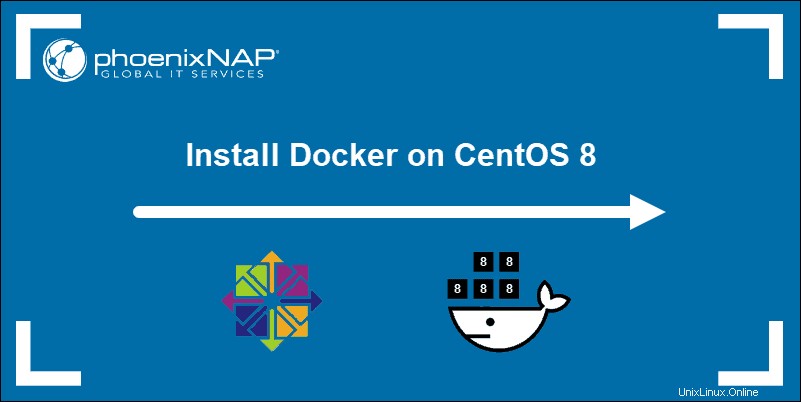
Requisitos previos
- Una instalación funcional de CentOS 8
- Una cuenta de usuario con privilegios sudo
- Acceso a terminales
- Instalador del paquete de software DNF (incluido por defecto en CentOS 8)
- El administrador de firewalld está deshabilitado
Importante: No se recomienda deshabilitar funciones de seguridad críticas. Sin embargo, el firewalld manager en CentOS 8 impide la resolución de DNS dentro de los contenedores de Docker. Este tutorial contiene instrucciones sobre cómo disable firewalld .
Añadir repositorio de Docker usando DNF
CentOS 8 usa el administrador de paquetes YUM versión v4.0.4. Esta versión ahora usa DNF (Dandificado YUM).
DNF es un administrador de paquetes de software. Instala, realiza actualizaciones y elimina paquetes en distribuciones de Linux.
Use DNF para agregar y habilitar el repositorio oficial de Docker CE. Escriba el siguiente comando en la ventana de su terminal:
sudo dnf config-manager --add-repo=https://download.docker.com/linux/centos/docker-ce.repoEl sistema le informa que ha recuperado con éxito el repositorio.

sudo dnf repolist -vLa información en pantalla proporciona todos los detalles relevantes.
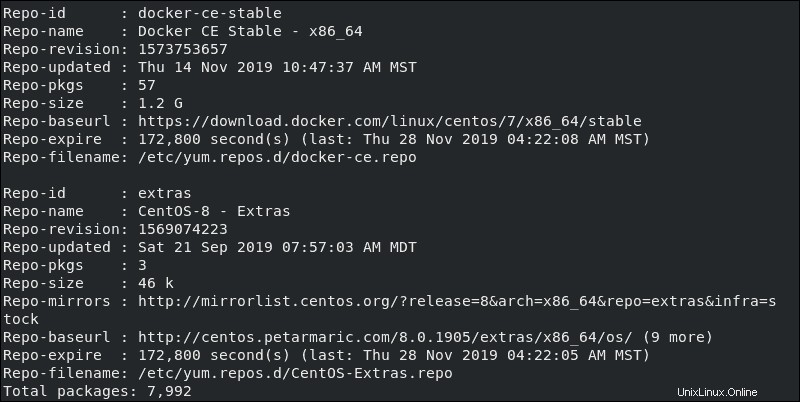
Para enumerar todos los paquetes docker-ce disponibles, escriba:
dnf list docker-ce --showduplicates | sort -rDesafortunadamente, CentOS 8 no admite versiones específicas de container.id paquete. Esto significa que solo algunas versiones de docker-ce están disponibles para su instalación.
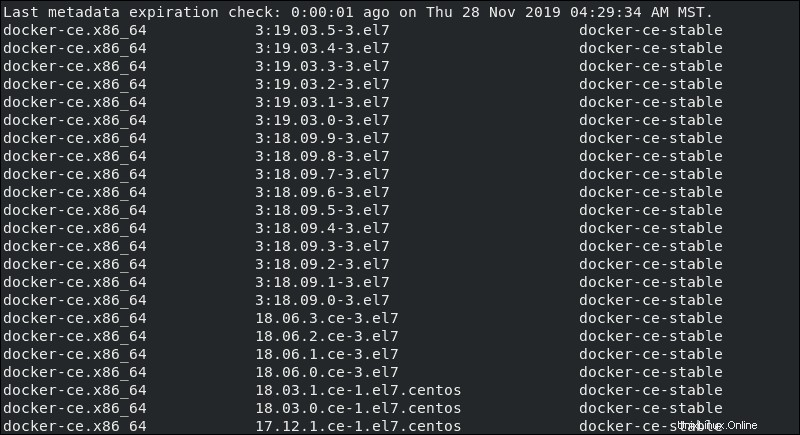
Hay dos formas de solucionar este problema e instalar Docker en CentOS 8.
Instalar Docker CE en CentOS 8
Opción 1:Omitir paquetes con dependencias rotas
Una solución eficiente es permitir que su sistema CentOS 8 instale la versión que mejor cumpla con los criterios, usando el --nobest comando:
sudo dnf install docker-ce --nobestLa instalación omite los últimos candidatos e instala la versión más apropiada con el containerd.io necesario. paquetes.
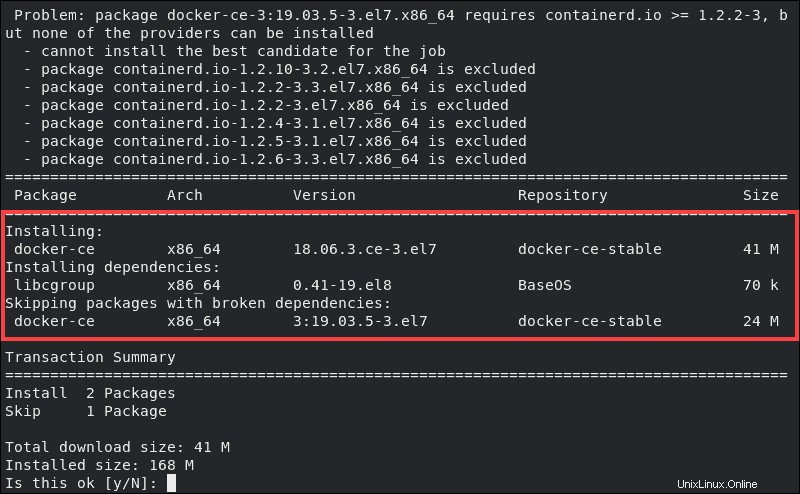
Una vez que confirme ingresando y , el sistema procede a instalar Docker CE 18.06.3.ce-3.el7.
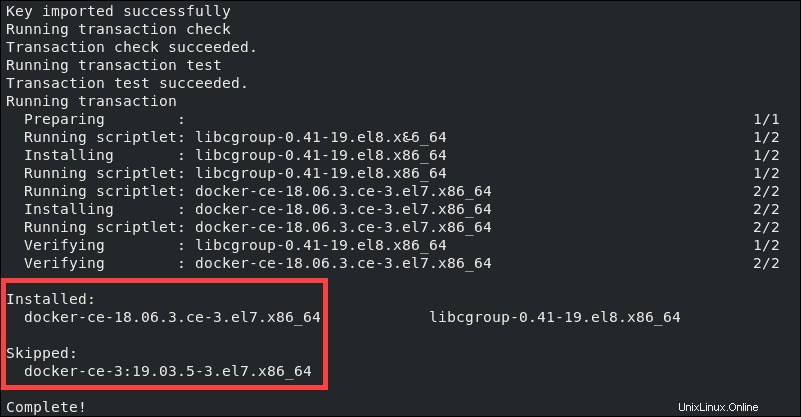
Si observa detenidamente, verá que la instalación omitió la última versión de docker-ce ya que no cumplía con los criterios.
Opción 2:instalar el paquete containerd.io manualmente
Otra opción para instalar Docker en CenOS 8 es instalar el containerd.io paquete manualmente, por adelantado. Esta solución le permite instalar la versión más reciente de docker-ce versión.
Utilice el siguiente comando:
sudo dnf install https://download.docker.com/linux/centos/7/x86_64/stable/Packages/containerd.io-1.2.10-3.2.el7.x86_64.rpmConfirme la instalación con y . Ha instalado con éxito la última versión de containerd.io .
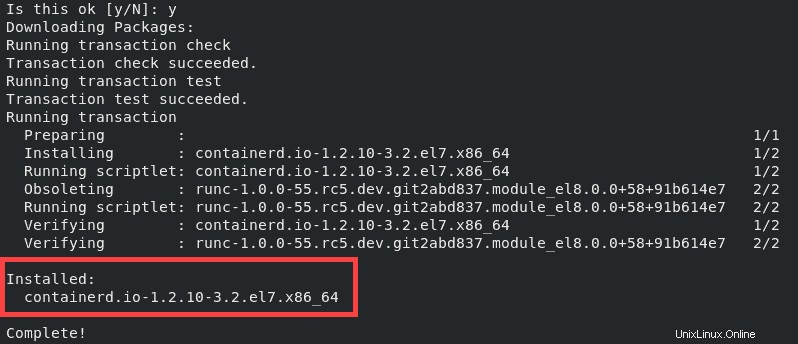
Ahora podemos proceder a instalar la última versión de docker-ce con un simple comando:
sudo dnf install docker-ce -yEl siguiente resultado confirma que docker-ce-3:19.03.5-3.el7.x86_64 se ha instalado correctamente.
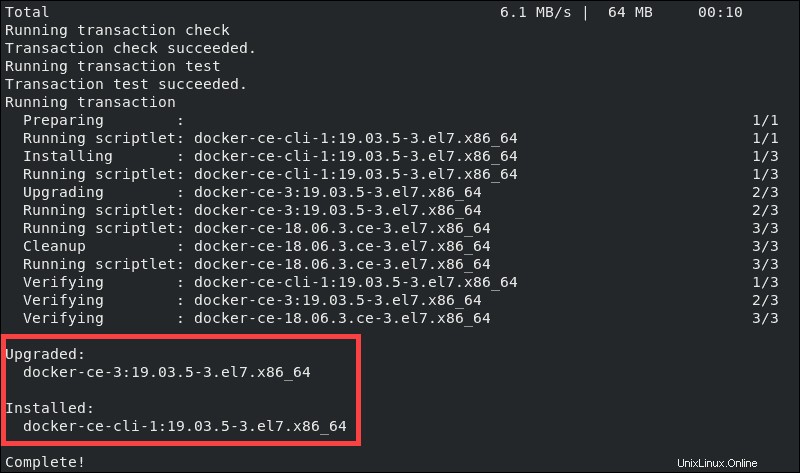
Iniciar y probar Docker
Habilitar ventana acoplable
Habilite e inicie el servicio Docker con:
sudo systemctl enable --now dockerEl resultado confirma que hemos creado un enlace simbólico.

A continuación, use este breve comando para confirmar que Docker está activo y ejecutándose:
systemctl status dockerVemos la marca de tiempo y confirmamos que Docker está activo.
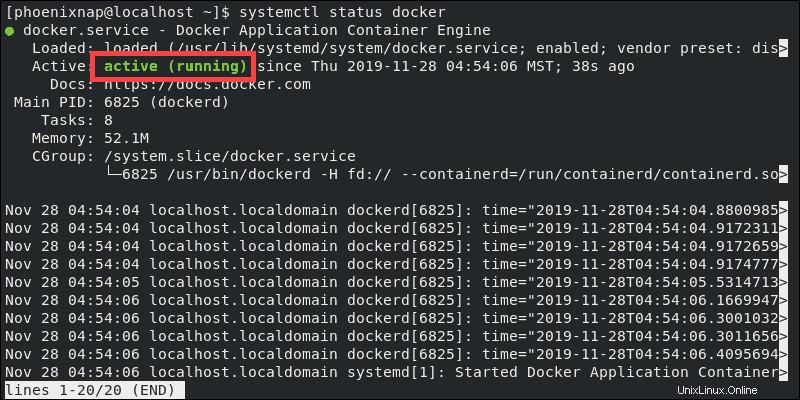
Añadir usuario al grupo de usuarios de Docker
Agregue su usuario al grupo docker con el siguiente comando:
sudo usermod -aG docker $USERid $USEREl sistema ejecuta los comandos.

Desactivar firewalld en CentOS 8
Como se mencionó anteriormente, debemos deshabilitar firewalld para que funcione la resolución de DNS dentro de los contenedores de Docker.
Un simple comando es suficiente para deshabilitar firewalld en CentOS 8:
sudo systemctl disable firewalldEl resultado confirma que el servicio ha sido deshabilitado.

En este punto, se recomienda reiniciar su sistema para que el cambio surta efecto.
Probar la instalación de Docker extrayendo la imagen del contenedor de prueba
Descarga un pequeño alpino imagen del contenedor docker para probar la instalación:
docker pull alpineEl sistema descarga la última versión de la imagen.

Compruebe si la imagen está disponible:
docker imagesEl sistema enumera sus imágenes de Docker:

Iniciar imagen de contenedor Alpine
Use Docker para ejecutar el contenedor con la imagen descargada e intente hacer una apk update simple. :
docker run -it --rm alpine /bin/sh/# apk updateEl resultado confirma que el contenedor se ha iniciado.
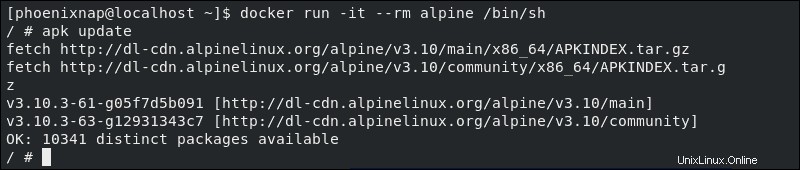
Ha instalado y configurado correctamente Docker en CentOS 8.